Jak pobrać wszystkie utwory na raz w Apple Music [3 sposoby]
Jeśli chodzi o usługi strumieniowego przesyłania muzyki, różni użytkownicy biorą pod uwagę różnych liderów rynku. Chociaż niektórzy powiedzieliby, że tak Spotify, niektórzy będą również twierdzić, że jest to Apple Music. Jeśli byłeś fanatykiem korzystania z Apple Music, ten post jest dla Ciebie. Proces jak pobrać wszystkie utwory jednocześnie w Apple Music jest prawdopodobnie jedną z rzeczy, nad którymi zastanawiasz się podczas korzystania z samej aplikacji. Nie martw się, omówimy to w tym poście.
Subskrybując jeden z płatnych planów Apple Music, zyskasz mnóstwo korzyści. Jedną z nich jest możliwość zapisywania utworów do słuchania offline. Jeśli chcesz pobrać kilka utworów za jednym razem, dobrze byłoby dowiedzieć się, jak pobrać wszystkie utwory z Apple Music na raz.
Wybierając się w długą podróż, z pewnością zapragniesz posłuchać różnych piosenek. Ale cały proces może okazać się dość trudny i podstępny. A więc jesteśmy. Podzielimy się z Tobą prostymi metodami pobierania wszystkich utworów na iPhone'a, Maca lub inne urządzenia Apple Music.
Treść artykułu Część 1. Jak pobrać wszystkie Aongi z Apple Music jednocześnie na iPhone'aCzęść 2. Jak pobrać wszystkie utwory z Apple Music jednocześnie za pomocą iTunesCzęść 3. Jak pobrać wszystkie utwory z Apple Music za darmoCzęść 4. streszczenie
Część 1. Jak pobrać wszystkie Aongi z Apple Music jednocześnie na iPhone'a
Jak pobrać wszystkie utwory na iPhone'a Apple Music jednocześnie? Z przykrością informujemy, że w rzeczywistości nie ma bezpośredniego sposobu pobrania wszystkich utworów na raz z Apple Music za pomocą iPhone'a. Jeśli nadal chcesz kontynuować, rozwiązaniem jest pobranie utworów z wybranych list odtwarzania lub albumów. Jest to w jakiś sposób szybsze w porównaniu do pobierania utworów pojedynczo.
Aby kontynuować, musisz upewnić się, że Twój iPhone jest podłączony do stabilnej sieci i oczywiście masz aktywną subskrypcję Apple Music. Oto alternatywna metoda jednoczesnego pobierania wszystkich utworów z Apple Music na iPhone'a.
Krok 1. Na swoim urządzeniu otwórz „Muzykaaplikacja. Na pasku menu musisz dotknąć „Biblioteka" opcja.
Krok 2. Z opcji, które zobaczysz, jeśli wybierzesz „Piosenka”, musiałbyś dotknąć „pobieranie” obok każdego utworu, aby zapisać utwory indywidualnie.
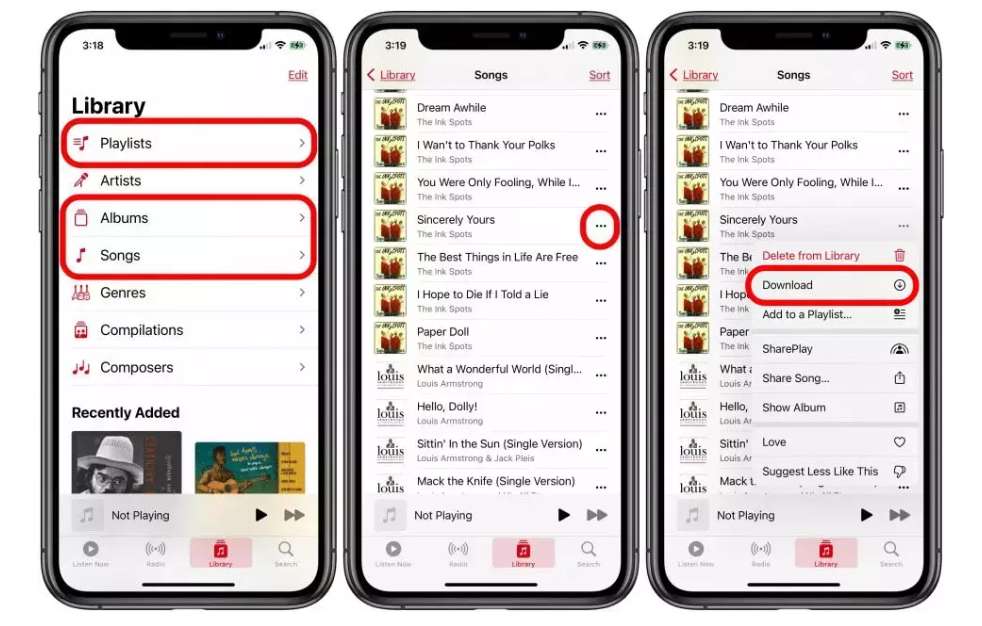
Krok 3. Dlatego zalecamy kliknięcie przycisku „Albumy"Lub"Listy”, aby zapisać utwory partiami. Po wybraniu albumu lub listy odtwarzania po prostu naciśnij i przytrzymaj jego tytuł. W wyskakującym menu, które zobaczysz, po prostu dotknij „Do pobrania”, aby kontynuować pobieranie wszystkich zawartych w nim utworów. Alternatywnie możesz także otworzyć tę konkretną listę odtwarzania lub album, a zobaczysz „Do pobrania” opcja u góry. Naciśnij ten przycisk i poczekaj, aż proces pobierania się zakończy.
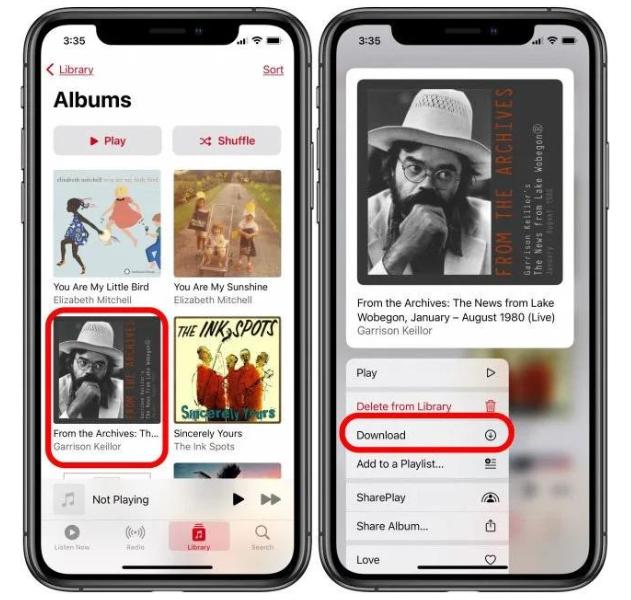
Krok 4. Jeśli pobieranie za każdym razem, gdy dodawane są nowe utwory, jest dla Ciebie zbyt nudne, po prostu przejdź do „Ustawienia", następnie wybierz "Muzyka”. Musiałbyś zdobyć „Automaty do pobrania”, aby to włączyć. Po wykonaniu tej czynności wszystkie dodane nowe utwory zostaną automatycznie pobrane na Twoje urządzenie!
Powyżej wyjaśniono proste obejście, które użytkownicy iPhone'a mogą zastosować, jeśli chodzi o proces jednoczesnego pobierania wszystkich utworów z Apple Music (ponieważ nie ma bezpośredniej metody, aby to zrobić). Jednak proces ten może być nieco męczący, zwłaszcza jeśli przeglądasz różne albumy i listy odtwarzania. Znacznie lepsza metoda pobierania wszystkich utworów Apple Music na raz na iPhone'a zostanie przedstawiona w drugiej części, więc przejdź do niej już teraz!
Część 2. Jak pobrać wszystkie utwory z Apple Music jednocześnie za pomocą iTunes
Rzeczywiście, proces pobierania wszystkich utworów jednocześnie w Apple Music, który został wyróżniony w pierwszej części, jest szybszy w porównaniu z pobieraniem utworów jeden po drugim. Jednak, jak również wspomniano, byłoby to dość męczące i trochę czasochłonne, jeśli zamierzasz zapisać wiele albumów i list odtwarzania.
Szczęście dla ciebie, jeśli posiadasz komputer! W tym przypadku potrzebujesz aplikacji iTunes. Zamiast wielokrotnie klikać przycisk „Pobierz”, możesz po prostu użyć aplikacji iTunes, aby zapisać kilka utworów Apple Music za jednym razem!
Oto procedura jednoczesnego pobrania wszystkich utworów z Apple Music na komputer Mac za pomocą aplikacji iTunes.
Krok #1. Na komputerze z systemem MacOS Mojave lub starszym albo na komputerze z systemem Windows otwórz aplikację iTunes. Zawsze zaleca się zainstalowanie najnowszej wersji aplikacji, aby zapewnić płynne przetwarzanie. Jeśli jesteś a macOS Catalina lub nowszych wersjach użytkownika, musiałbyś uruchomić „Muzykazamiast tego aplikacja.
Krok #2. Stuknij w "filetprzycisk ”, a następnie „Nowości”, a następnie wybierz „Inteligentna lista odtwarzania".
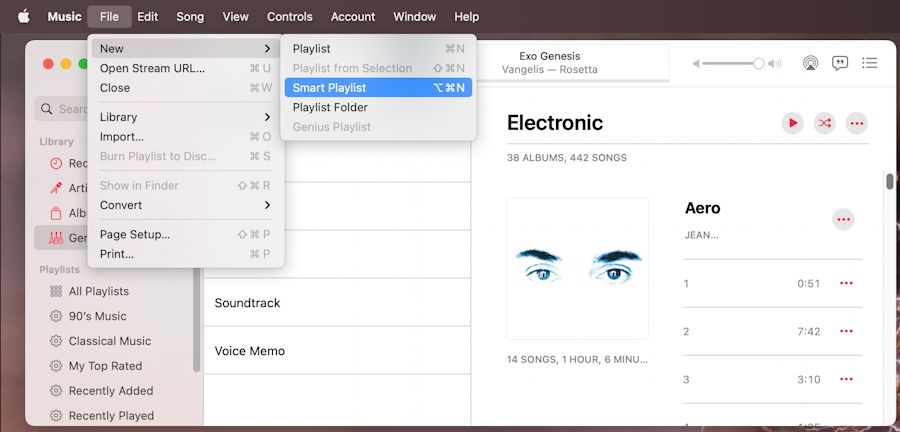
Krok #3. Pojawi się wyskakujące okienko. Tutaj możesz ustawić pewne zasady dotyczące utworów, które znajdą się na nowych playlistach.
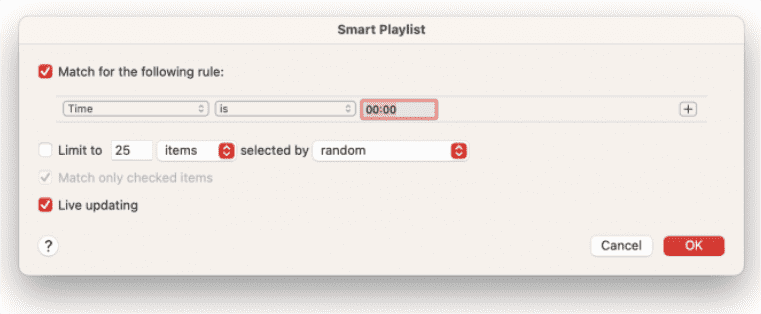
- Należy zaznaczyć opcję „Dopasuj” i wybrać menu „Muzyka”.
- W drugim rzędzie ustaw pola osobno jako „Czas”, „jest większy niż” i „00:00”. Dzięki temu wszystkie utwory trafią na listę odtwarzania.
- Menu „Ogranicz do” musi być odznaczone.
- Sugeruje się zaznaczenie opcji „Aktualizacja na żywo”, aby nowy utwór mógł wejść na listę odtwarzania.
- Teraz dotknij przycisku „OK”, aby zapisać je wszystkie.
Krok #4. Utwórz nową nazwę listy odtwarzania.
Krok #5. Musisz upewnić się, że „Synchronizuj bibliotekę” powinna być włączona na Twoim Macu i iPhonie. W ten sposób zobaczysz nowo utworzoną listę odtwarzania zawierającą wszystkie utwory Apple Music w sekcji „Playlist" Twojego "Muzyka”Aplikacja.
Ponownie, wykonując powyższy proces pobierania wszystkich utworów jednocześnie z Apple Music na Macu, wymagana jest aktywna subskrypcja Apple Music i stabilna sieć Wi-Fi.
Co by się stało, gdybyś nie subskrybował już jednego z płatnych planów Apple Music? Czy nadal istnieje sposób na pobieranie utworów Apple Music za jednym razem? Odpowiedzi na to pytanie udzielimy w następnej części.
Część 3. Jak pobrać wszystkie utwory z Apple Music za darmo
Wspomniano wcześniej, że aby pobrać wszystkie utwory na raz w Apple Music, musisz mieć aktywną subskrypcję Apple Music i stabilną sieć Wi-Fi. Ale co, jeśli nie subskrybujesz już jednego z planów subskrypcji Apple Music? Co powinieneś zrobić?
Na szczęście mamy TunesFun Apple Music Converter na pomoc! Korzystając z tego profesjonalnego narzędzia, możesz przeprowadzić proces pobierania wszystkich utworów jednocześnie z Apple Music bez żadnych ograniczeń i problemów po drodze!
TunesFun Apple Music Converter to świetne narzędzie, dzięki któremu możesz zawsze pobierać utwory Apple Music na swoje urządzenie. Ten konwerter może pomóc usunąć technologię DRM z Apple Music który chroni wszystkie utwory pobrane z aplikacji. Z TunesFun Apple Music Converter, możesz także konwertować utwory Apple Music do dowolnego formatu, w tym MP3, AAC, FLAC i WAV.
Co zrobić, jeśli Utwór Apple Music niedostępny w regionie? Jak naprawić Apple Music, który nie działa na twoim urządzeniu? Z pomocą TunesFun Apple Music Converter, unikniesz także problemów z Apple Music, a ponadto możesz słuchać ich offline i bez konieczności płacenia za subskrypcje.
Teraz, jeśli jesteś zainteresowany i chciałbyś spróbować użyć tego TunesFun Apple Music Converter w procesie bezpłatnego pobierania wszystkich utworów na raz z Apple Music, możesz zapoznać się z poniższymi informacjami.
Wypróbuj za darmo Wypróbuj za darmo
Krok 1. Po zainstalowaniu tego narzędzia na komputerze i spełnieniu wszystkich wymagań instalacyjnych uruchom je i rozpocznij podgląd i wybierz utwory Apple Music chcesz dokonać konwersji. Ponownie, ponieważ to narzędzie może pomóc w procesie pobierania wszystkich utworów na raz w Apple Music, możesz wybrać kilka utworów do przetworzenia!

Krok #2. Wybierz format wyjściowy chcesz użyć. Na dole możesz także modyfikować ustawienia parametrów wyjściowych.

Krok 3. Stuknij w "konwertować” u dołu strony, gdy wszystko będzie już gotowe.

Po wykonaniu powyższych czynności utwory zostaną przekonwertowane i rozpocznie się proces DRM. W ciągu kilku minut będziesz mieć pliki wyjściowe!
Część 4. streszczenie
Chociaż nie ma bezpośredniej metody pobierania wszystkich utworów na raz z Apple Music na iPhone'a, i tak masz szczęście, gdy dowiadujesz się, że można to zrobić za pomocą iTunes. Tyle, że potrzebna będzie aktywna subskrypcja. Teraz, jeśli nie używasz już konta premium w Apple Music, możesz polegać na profesjonalnych narzędziach, takich jak TunesFun Apple Music Converter aby pobrać wszystkie ulubione utwory Apple Music bez żadnych ograniczeń!
Zostaw komentarz